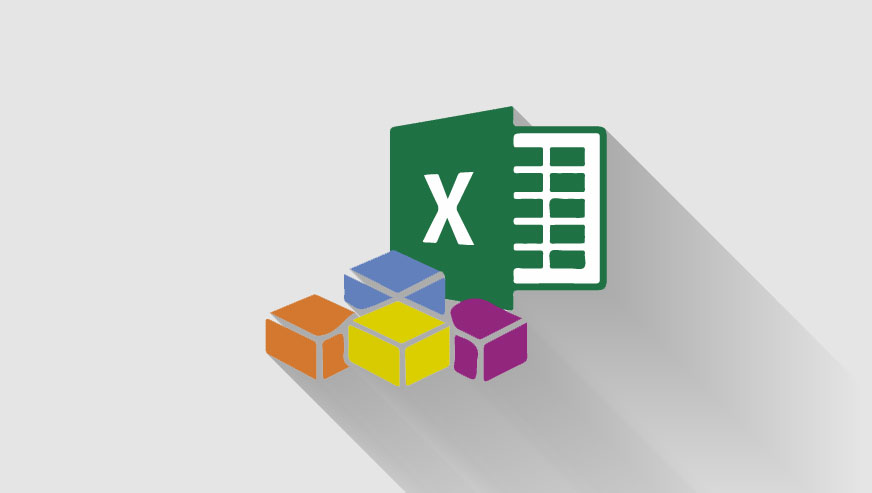
نمایش یوزرفرم و پنهان سازی نرم افزار توسط کدهای VBA اکسل (ماکرونویسی)
به نام خداوند بخشنده و مهربان ، با یک پست آموزشی دیگر با عنوان “نمایش یوزرفرم و پنهان سازی نرم افزار اکسل ” خدمت شما عزیزان و دنبال کنندگان محترم سایت آموزشی اکسل لرن هستیم . در این پست آموزشی قصد داریم به شما نحوه پنهان سازی نرم افزار اکسل و نمایش یوزرفرم به تنهایی را آموزش دهیم ، بطوریکه که کاربر متوجه وجود نرم افزار اکسل نشود و به محض کلیک برروی برنامه ، یوزرفرم طراحی و کدنویسی شده توسط زبان برنامه نویسی VBA نمایش داده شود.
قدم اول در نمایش یوزرفرم و پنهان سازی نرم افزار اکسل
در قدم اول می بایست یک یوزرم فرم در محیط ویژوال بیسیک (Alt+F11) طراحی کنید. ما در این آموزش از یوزرفرم طراحی شده در پست آموزشی “طراحی و کدنویسی فرم لاگین و ثبت نام در اکسل” استفاده نمودیم.
قدم دوم در نمایش یوزرفرم و پنهان سازی نرم افزار اکسل
در قدم دوم می بایست یک لیبل و یا یک Button را در یوزرفرم به نام DataBase و یا هرنام دلخواه دیگر ایجاد کنید. ما برای این بخش یک لیبل به نام DataBase اختصاص دادیم که در تصویر زیر قابل مشاهده است :

با دابل کلیک کردن برروی لیبل DataBase وارد محیط کدنویسی آن شده و تک خط کد زیر را درج میکنیم :

قدم سوم در نمایش یوزرفرم و پنهان سازی نرم افزار اکسل
در قسمت سوم می بایست نرم افزار اکسل را پنهان کنیم ، برای اینکار تنها کافیه در قسمت ThisWorkbook راست کلیک و View Code کنید و قطعه کد زیر را درج نمایید :

همانند تصویر زیر :

دقت کنید : در مثالی که ما تهیه نمودیم ، عنوان یوزرفرم Login است و به همین دلیل قطعه کد Login.Show را استفاده کردیم ، لذا شما می بایست عنوان یوزرفرم خود را در این قطعه کد استفاده نمایید.
قدم چهارم در نمایش یوزرفرم و پنهان سازی نرم افزار اکسل
در قدم چهارم و پایانی می بایست فایل اکسل (Workbook) خود را ذخیره و مجدد اقدام به باز کردن آن نمایید. با این عمل شما مشاهده خواهید کرد که تنها یوزرم فرم مربوطه نمایش داده خواهد و نرم افزار اکسل به کل پنهان خواهد شد و در صورت نیاز به دسترسی به محیط نرم افزار اکسل می بایست برروی باتن و یا لیبل DataBase کلیک نمایید.
سایر مطالب مرتبط و کاربردی با ماکرونویسی در اکسل :
- مجموعه آموزشی الفبای وی بی ای در اکسل
- مجموعه آموزشی طراحی و کدنویسی نرم افزار دریافت و پرداخت در اکسل
- مجموعه آموزشی طراحی و کدنویسی نرم افزار صندوقداری در اکسل (فصل اول – فصل دوم)
- مجموعه آموزشی طراحی و کدنویسی نرم افزار دفترچه تلفن در اکسل (فصل اول– فصل دوم)
- حمایت مالی از تولید محتوای آموزشی (اختیاری)
- مجموعه آموزشی و رایگان ماکرونویسی در محیط اکسل (رایگان)
 آموزش مقدماتی تا پیشرفته اکسل | اکسل لرن
آموزش مقدماتی تا پیشرفته اکسل | اکسل لرن





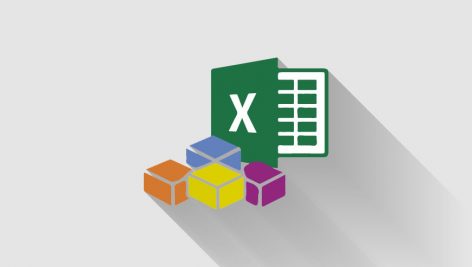











سلام و وقت بخیر
من از این دستور استفاده می کنم ولی اگر قبلا فایل اکسل دیگری باز بود آن را هم مخفی می کند.
چگونه می توان فقط فایل اکسل یوزر فرم رو ببندیم؟
سلام ارادتمندم
کد ActiveWorkbook.close را تست بفرمایید.
سلام
این روش هم جواب نمیده ، ممنون میشم یه راه دیگه ای بگید.
سلام ارادت
مستقیم اشاره کنید
Workbooks(“name.xlsm”).close
سلام.من هم این مشکل را دارم
ممنون میشم راهنمایی بفرمایید
سلام مستقیم اشاره کنید
Sub macro1()
Workbooks(“book1.xlsm”).Close
End Sub
سلام
استاد تشکر بابت پاسختون
کد فوق جواب نداد
از کد دیگری استفاده کردم اکسل مخفی شد اما کد های مرتبط با شیت ها کار نمیکنه.
وارد کردن یا فراخانی داده ها
ممنون میشم استاد راهنمایی کنید
سلام
لطفا دستوری که بکار برده اید را بفرمائید تا بتوانیم راهنمایی کنیم.
سلام من اشتباها در قسمت سوم کد خا را جابجا نوشتم یعنی ابتدا فرم یوز خود را شو کردم سپس اکسلم را غیر فعال کردم . الان هم زمانی که فایل اکسل را اجرا می کنم فرم یوزرم ابتدا اجرا و سپس اکسل اجرا می شود ولی قسمت اکسل غیر فعال است و زمانی که لیبل دیتابیسم را میزنم کل فایل اکسل بسته می شود. علی ایحال الان باید چ خاکی تو سرم بریزم. تمام برنامه ای که در اکسل نوشته بودم رو هوا است
سلام و وقت بخیر
با نگاه داشتن کلیک shift بررروی فایل اکسل دابل کلیک کنید.
راه دیگر این است که یک فایل اکسل خانم ایجاد کنید و سپس از تنظیمات options ماکرو را غیرفعال کنید. سپس فایل اکسل مدنظر را باز و اصلاح کنید.
سلام، من هم ابتدا ورک بوک رو غیر فعال کردم و نمیتوانم وارد فایل اکسلم بشم، راهنمایس بالا هم حواب نداد( کلید شیفت)
منظورتون از راهنمایی دوم متوجه نشدم، لطفا بیشتر توضیح بدین
سلام از طریق یک فایل اکسل دیگر، وارد تنظیمات اکسل شوید و ماکرو را غیرفعال کنید
Excel Options > Trust Center > Trust Center Setting .. > Macro Settings
غیرفعال کنید
سپس اکسلی که فرم آن پنهان شده را باز کنید چون ماکرو غیرفعال است دیگر اجازه پنهان شدن را نمی دهد و می توانید به ماکروی آن دسترسی داشته باشید.
سپاس، ممنونم، مشکل حل شد